
תוכן עניינים:
- מְחַבֵּר John Day [email protected].
- Public 2024-01-30 09:13.
- שונה לאחרונה 2025-01-23 14:46.

כל בעל כלב שכח להאכיל את חיית המחמד שלו לפחות פעם אחת בחייהם. ורציתי להכין משהו שכשאתה שוכח להאכיל את חיית המחמד שלך לפני שאתה עוזב, אתה עדיין יכול לעשות זאת מרחוק או אולי לאחר זמן מסוים.
בפרויקט זה נכין מזין כלבים אוטומטי שניתן לשלוט עליו באתר. אתר זה יראה לך מידע על כמות המזון שיש בקערה והזמנים שבהם הוא התמלא מחדש או אם הכלב אכל מזון.
יש גם הגדרות שיתאימו לצרכים שלך (או לכלבך).
שלב 1: אספקה
חומרים:
- פאי פטל
- כרטיס SD בנפח 16GB
- קרש לחם
- כבלי מגשר
- חיישן אולטרה קולי
- סרוו
- תא עומס (השתמשתי 5 ק"ג)
- מגבר תא עומס (HX711)
- פלסטיק/עץ לדיור הפרויקט הזה
- קערת פלסטיק (לתא המטען)
כלים:
- ברגים
- מברג
- תרגיל
- ראה
- נייר מלטש
- דבק סופר/סיליקון (ואקדח סיליקון)
שלב 2: הגדרת RPI
הצעד הראשון שעשיתי היה התצורה של פטל הפטל שלי, אז ניקיתי הכל מכרטיס ה- SD שלי והנחתי עליו תמונה עם Win32diskmanager עם זה נוכל לכתוב Raspbian שם.
שלב 3: SSH ל- RPI עבור Wireless
לאחר התקנת התמונה, תוכל להכניס כבל Ethernet לתוך ה- Pi והמחשב האישי שלך. עבור לשורת הפקודה והקלד ipconfig. בגוש הטקסט עם "מתאם אתרנט" צריכה להיות כתובת IP. כתובת ה- IP הזו היא זו שאנו הולכים ל- SSH. השתמשתי ב- PuTTY לביצוע השלב הזה. כאן אתה צריך להכניס את ה- IP ואת היציאה (22 עבור SSH), ולהכניס את הסיסמה שלך כדי להיכנס ל- Pi (הסיסמה הסטנדרטית היא 'פטל'). כאן עלינו לשנות את הגדרות הרשת כדי שנוכל לחבר אלחוטי. זו הפקודה לביצוע "wpa_passphrase nameofnetwork" ולאחר מכן עליך להכניס את הסיסמה. יופיע גוש טקסט עם רשת {…}, העתק אותו והקלד "sudo nano /etc/wpa_supplicant/wpa_supplicant.conf". בכך עליך להדביק את הטקסט מלפנים בתחתית הקובץ.
לאחר מכן תוכל לאתחל את ה- Pi שלך.
שלב 4: התחבר עם קוד VS
לצורך הקידוד אנו זקוקים לקוד Visual studio. לאחר הפעלת זה, עליך להתקין תוסף עבור SSH. כאשר זה מותקן תוכל ללחוץ בפינה השמאלית התחתונה או לפתוח מסוף ולהקליד SSH pi@ipadress. לאחר מכן תצטרך לשים את הסיסמה שלך ונוכל להתחיל לקודד.
שלב 5: קידוד
עכשיו אנחנו צריכים להקים את האתר, אתה יכול לפתוח תיקייה ב- vscode, לעבור ל- var/www/html והנה נתחיל.
כאן יגיעו HTML, CSS, תמונות ו- Javascript שלנו.
כעת נוכל לפתוח תיקייה נוספת באותו סביבת עבודה. שמתי את פרויקט call mine ושמתי אותו בתיקיית הבית של הפאי שלי. כאן יגיע כל מה שקשור לקצה האחורי (כך שרוב קבצי הפייתון).
שלב 6: איסוף חומרים לדיור
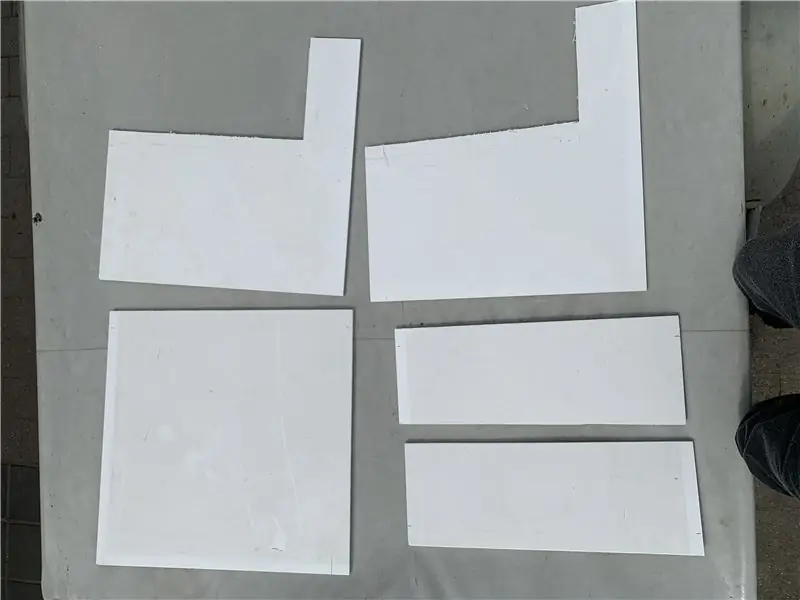
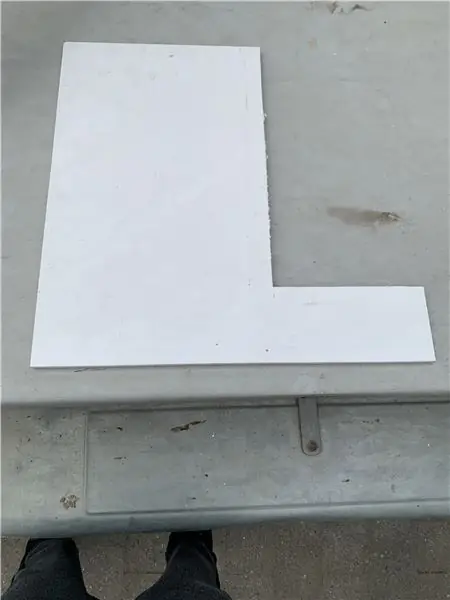
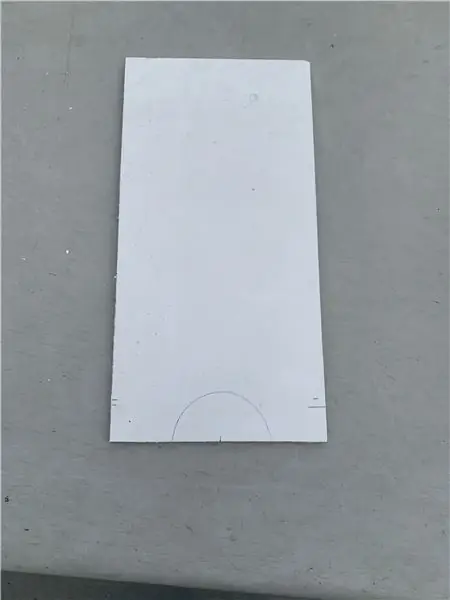
עבור הדיור השתמשתי בעץ וצלחת פלסטיק שחתכתי לחתיכות בעזרת מסור.
החלקים L הם 50x50 אבל אני גזרתי חתיכה מ 20x40. זה צריך להיעשות פעמיים לשני הצדדים.
הלוחות הדקים מיועדים ללוח התחתון והאחורי. אלה הם 20x50 שניהם (הערה: יהיה עליך לחתוך אחד קצר יותר לאחר ההרכבה.)
אז נזדקק לחתיכה בגודל 20x40 (אתה יכול להשתמש בשארית שיצאה מחיתוך צורות L) לחזית.
כאן סימנתי חצי עיגול כדי שהאוכל ייצא.
לאחר מכן אנו צריכים 2 קרשים קטנים בגודל 20x10 ו 18x10 (18 רוחב מכיוון שהקרשים בעובי 1 ס מ, כך שהם יגלשו בקלות). זה למגש שבו תהיה הקערה. (אתה יכול לקדוח שלם בלוח 18x10 עבור חוטי תא העומס.)
שלב 7: הרכבה של החלק החיצוני


בשלב הבא נבריג את כל החלקים יחד כדי שנדע איך זה ייראה.
השתמשתי ב 9 ברגים לתצוגה מלפנים, 14 ברגים לשני הצדדים.
שלב 8: מדרונות
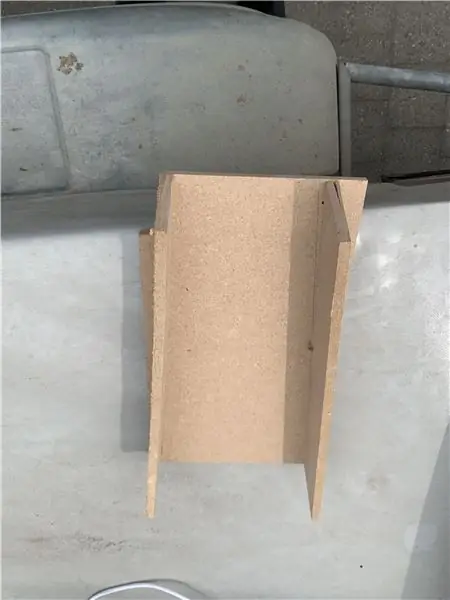
לאחר מכן עשיתי שיפוע עם עץ, העליונה היא קרש בגודל 18x40 ס"מ וזה שעובר לקערה הוא בחלק העליון ברוחב 40 ס"מ אבל הולך קטן יותר לחור שבחזית. האורך הוא גם 40 ס"מ. הוספתי מעקות הגנה נוספים על מנת שלא יישפך אוכל בבית.
שלב 9: חיבור המדרונות

חיברתי את המדרונות בעזרת ברגים על ידי הוספת לוח נוסף למדרון עצמו. אתה יכול גם להשתמש בדבק סופר או בסיליקון.
שלב 10: אלקטרוניקה
זה עדיין בבנייה
מוּמלָץ:
כיצד לבצע אנטנת BiQuade כפולה 4G LTE שלבים פשוטים: 3 שלבים

כיצד להפוך אנטנת 4G LTE BiQuade כפולה לשלבים קלים: לרוב לא עמדתי בפני, אין לי עוצמת אות טובה לעבודות היום-יומיות שלי. לכן. אני מחפש ומנסה סוגים שונים של אנטנות אבל לא עובד. לאחר בזבוז זמן מצאתי אנטנה שאני מקווה לייצר ולבדוק, כי זה עקרון הבנייה לא
עיצוב משחק בקפיצה ב -5 שלבים: 5 שלבים

עיצוב משחק בקפיצה ב -5 שלבים: פליק הוא דרך פשוטה מאוד ליצור משחק, במיוחד משהו כמו פאזל, רומן חזותי או משחק הרפתקאות
זיהוי פנים ב- Raspberry Pi 4B בשלושה שלבים: 3 שלבים

זיהוי פנים ב- Raspberry Pi 4B בשלושה שלבים: במדריך זה אנו הולכים לבצע זיהוי פנים ב- Raspberry Pi 4 עם Shunya O/S באמצעות ספריית Shunyaface. Shunyaface היא ספריית זיהוי/זיהוי פנים. הפרויקט שואף להשיג את מהירות הזיהוי והזיהוי המהירה ביותר עם
מהדורת ליל כל הקדושים של Arduino - מסך קופץ זומבים (שלבים עם תמונות): 6 שלבים

מהדורת ליל כל הקדושים של Arduino - מסך פופ -אאוט של זומבים (צעדים עם תמונות): רוצה להפחיד את החברים שלך ולעשות רעש צורח בהלווין? או סתם רוצה לעשות מתיחה טובה? המסך הקופץ הזה של זומבים יכול לעשות זאת! במדריך זה אלמד אותך כיצד ליצור זומבים קופצים בקלות באמצעות Arduino. ה- HC-SR0
כיצד להתקין תוספים בוורדפרס בשלושה שלבים: 3 שלבים

כיצד להתקין תוספים בוורדפרס בשלושה שלבים: במדריך זה אראה לך את השלבים החיוניים להתקנת תוסף וורדפרס לאתר שלך. בעיקרון אתה יכול להתקין תוספים בשתי דרכים שונות. השיטה הראשונה היא באמצעות ftp או דרך cpanel. אבל אני לא אפרט את זה כיוון שזה באמת משלים
